Присутствие разрешение экрана Правильное изображение на вашем компьютере очень важно, потому что оно упрощает просмотр изображений и четкое отображение содержимого. Хотя в Windows есть собственные настройки масштабирования по умолчанию, которые лучше всего подходят для вашего ПК, вы всегда можете настроить разрешение экрана в соответствии с вашими предпочтениями. Чтобы установить разрешение для отображения размера текста, изображений и значков на экране.
Если разрешение экрана слишком высокое, это приводит к тому, что текст и графика выглядят слишком маленькими, и это может вызвать напряжение глаз что не нужно. С другой стороны, если разрешение экрана слишком низкое, это приводит к потере качества экрана и качества текста и изображений, поскольку они кажутся слишком большими. Вот почему так важно выбрать лучшее разрешение экрана, которое помогает вашим глазам и соответствует размеру вашего экрана.
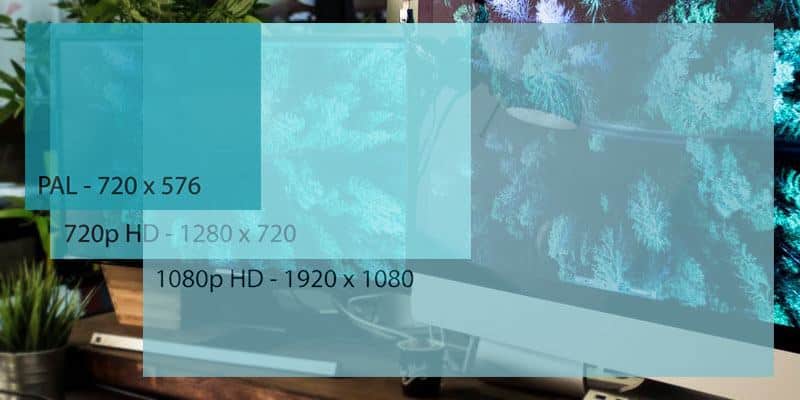
Как настроить разрешение экрана в Windows 10
Чтобы изменить разрешение экрана на ПК с Windows 10, выполните следующие действия.
1. На рабочем столе Windows 10 щелкните правой кнопкой мыши в любом месте экрана. В появившемся всплывающем меню щелкнитеНастройки отображения».
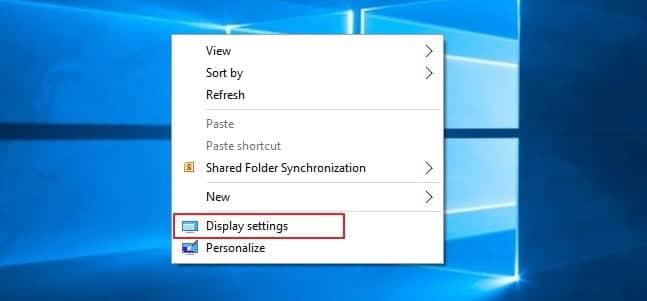
2. Откроется окно настроек. Здесь вы можете настроить размер и ориентацию текста, приложений и других элементов. Чтобы изменить разрешение экрана, прокрутите вниз и выберите «Расширенные настройки дисплеяВ левой части разделаНастройка дисплея».
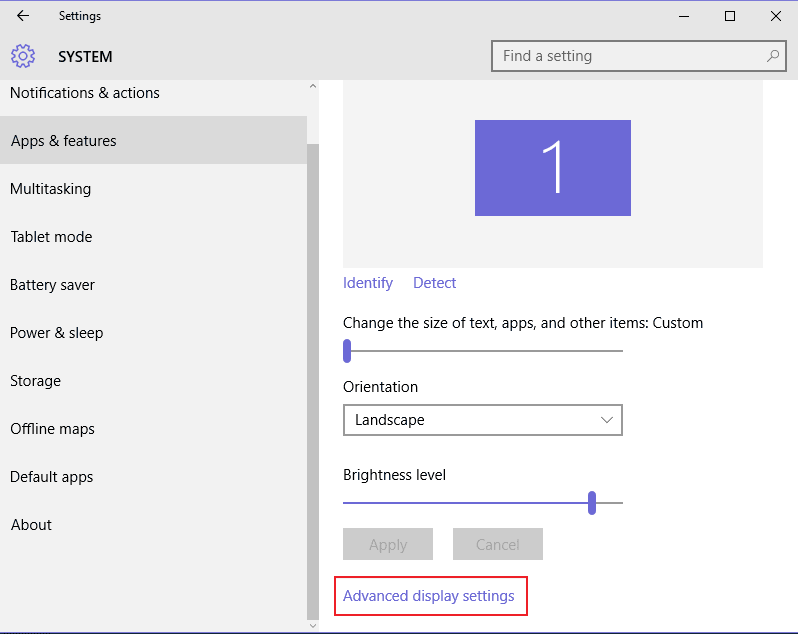
3. В открывшемся новом окне щелкните раскрывающийся список, в котором было написано «Точность. После нажатия на нее вы увидите лучшее разрешение, рекомендованное Windows для вашего ПК.
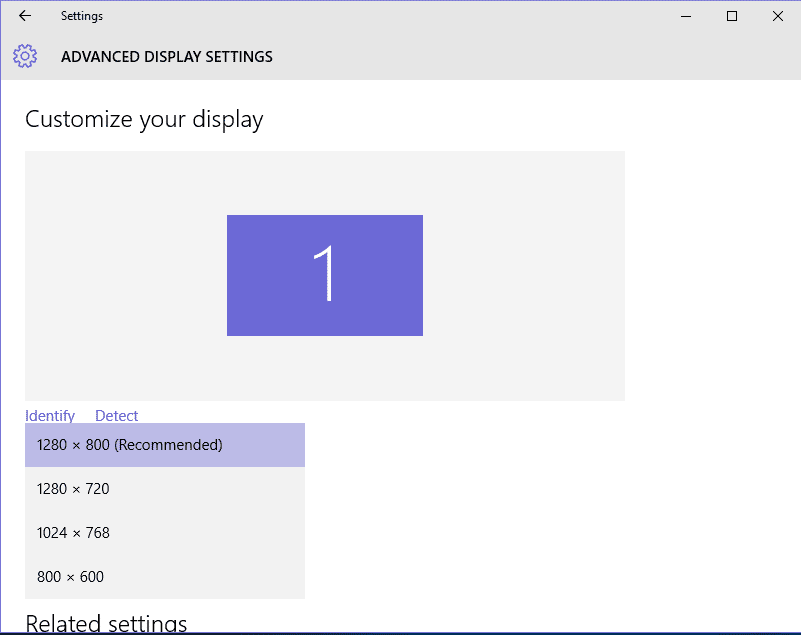
1280 × 800 Это рекомендуемое разрешение для моего компьютера, и меня это устраивает. Рекомендуемое разрешение для вашего компьютера может быть другим.
Однако вам может потребоваться настроить разрешение в соответствии с вашими предпочтениями. Выберите разрешение экрана в раскрывающемся списке и нажмите Заявка. Обратите внимание, что более высокое разрешение экрана приведет к тому, что текст и значки будут меньше отображаться на экране. Даже если вы носите очки, более высокое разрешение экрана не обязательно лучше для вас.
4. После изменения разрешения экрана у вас будет пятнадцать секунд, чтобы просмотреть и подтвердить изменения, нажав кнопку «Кнопка».сохранить изменения. Если вы не подтвердите изменения вовремя, Windows вернется к рекомендуемым настройкам.
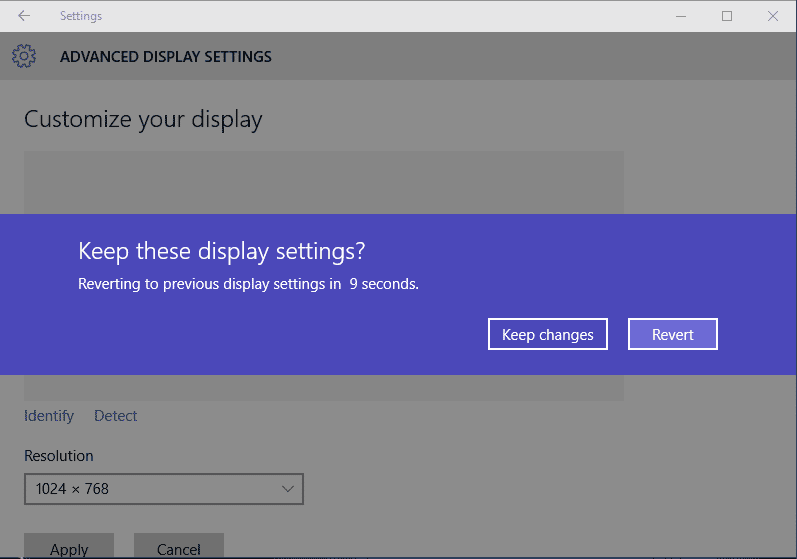
Если вы не можете найти нужное разрешение экрана в раскрывающемся списке, вероятно, ваш монитор его не поддерживает. Вы можете попробовать обновить Драйверы видеокарты Чтобы узнать, повлияет ли это на разрешение экрана. Посетите веб-сайт Intel, NVIDIA или AMD для получения обновлений.
تغليف
Некоторые Светодиодные экраны Он имеет исходное разрешение экрана, которое лучше смотрится на вашем экране. Если вы используете такие экраны, изменение рекомендуемого разрешения может привести к расплывчатым изображениям, а текст может отображаться некорректно. Так что, если вы ищете такой монитор, обязательно выберите монитор с разрешением экрана, которое не напрягите глаза.







